Crear un pago recibido para una factura de GC/cliente con la herramienta Facturación de progreso
Objetivo
Crear un registro para un pago recibido para una factura de GC/Cliente utilizando la herramienta Facturación de progreso del proyecto.
Fondo
Puede crear un registro de pago recibido en Procore utilizando la herramienta Facturación de progreso del proyecto.
Aspectos a tener en cuenta
Requisitos previos
Pasos
- Navegue hasta la herramienta Facturación de progreso del proyecto.
- Haga clic en la pestaña GC/Cliente .
- Busque la factura en la lista. El clic para abrirlo.
- Haga clic en Crear pago.
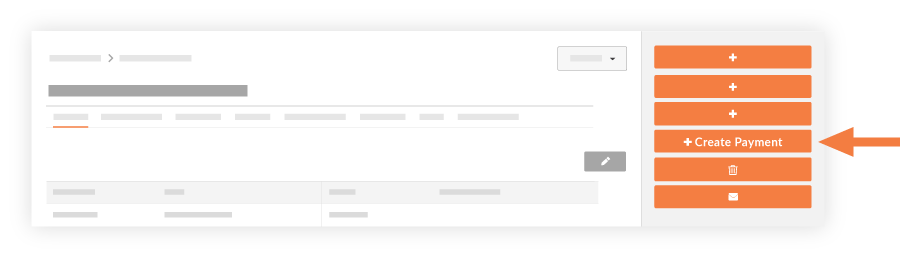
- Complete los siguientes campos:
- Factura
Seleccione una factura del menú desplegable para vincular ese pago. - Fecha
Seleccione la fecha en que se recibió el pago. - Pago #
Especifique el número de pago. - Factura #
Ingrese el número de factura para el pago, si corresponde. - Comprobar #
Ingrese el número de cheque para el pago. - Notas:
Incluya notas adicionales sobre el pago. - Cantidad
Ingrese el monto del pago que se recibió. - Accesorios
Incluya cualquier archivo adjunto relacionado con el pago. Por ejemplo, el cheque o la factura relacionada con el pago.
- Factura
- Haga clic en Agregar.El pago aparece en la sección "Reporte de resumen del contrato" en la columna "Pagos recibidos".

- Haga clic en Guardar.
Notas
- Verá una lista de todos los pagos recibidos, que luego podrá exportar a un PDF seleccionando Exportar > PDF.
- Todos los pagos recibidos en el proyecto se registran en el Reporte de resumen del contrato en la pestaña General de la herramienta Contrato cliente (consulte la ilustración a continuación).


 La herramienta Requisiciones de pago en progreso solo está disponible para los clientes de Procore en los Estados Unidos que han implementado el diccionario De Procore para contratistas especializados. Para obtener más información, consulte
La herramienta Requisiciones de pago en progreso solo está disponible para los clientes de Procore en los Estados Unidos que han implementado el diccionario De Procore para contratistas especializados. Para obtener más información, consulte